PDFelement - Leistungsstarker und einfacher PDF Editor
Starten Sie mit der einfachsten Methode zur Verwaltung von PDFs mit PDFelement!
Eine .webarchive-Datei ist ein einzigartiges Dateiformat, das unter macOS verwendet wird und zum Speichern ganzer Webseiten mit allen Elementen, einschließlich Text, Bildern und Multimedia, dient. Im Gegensatz zu normalen Webseiten, bei denen einige Elemente verloren gehen können, behalten Webarchive-Dateien das ursprüngliche Erscheinungsbild und die Funktionalität der Seite bei, so dass sie praktisch für die Offline-Ansicht geeignet sind. Dieser Artikel befasst sich mit einfachen Methoden zum Konvertieren von Webarchive-Dateien in PDF auf dem Mac.
Ganz gleich, ob Sie den Inhalt einer Webseite zur späteren Verwendung speichern oder mit anderen teilen möchten, das Konvertieren von Webarchiven in PDF bietet eine praktische Lösung. Wir führen Sie Schritt für Schritt durch den Prozess, damit Sie Ihre digitalen Dokumente effizient verwalten und auf Webinhalte in einem praktischen und zuverlässigen Format zugreifen können. Kein Ärger mehr mit fehlenden Elementen - lassen Sie uns die unkomplizierten Techniken zur Erstellung von PDFs aus Webarchiv-Dateien auf Ihrem Mac erkunden!
In diesem Artikel
Teil 1. Vorteile des Konvertierens von Webarchive in PDF-Datei
Das Konvertieren von Webarchivedateien in PDF bietet mehrere entscheidende Vorteile, die es zu einem wertvollen Tool für die effiziente Verwaltung von Webinhalten machen.
- Beibehaltung des ursprünglichen Layouts: Beim Konvertieren von webarchive in PDF behalten Sie das genaue Layout der Webseite bei, einschließlich der Bilder und der Formatierung. Dadurch wird die visuelle Integrität des Inhalts sichergestellt, was besonders bei Referenzen, Berichten und Forschungsmaterialien nützlich ist.
- Offline-Zugänglichkeit: PDFs sind leicht offline zugänglich, so dass keine Internetverbindung erforderlich ist, um den Inhalt zu betrachten. Auch wenn Sie unterwegs sind oder Probleme mit der Internetverbindung haben, können Sie praktisch auf wichtige Webinformationen zugreifen.
- Universelle Kompatibilität: PDFs sind mit verschiedenen Geräten und Betriebssystemen kompatibel und stellen sicher, dass der Inhalt über verschiedene Plattformen hinweg zugänglich und konsistent bleibt, einschließlich Windows, iOS und Android.
- Kompakte Dateigröße: PDFs bieten eine hervorragende Komprimierung, wodurch die Dateigröße bei gleichbleibender Qualität reduziert wird. Dies erleichtert die Weitergabe von Dateien per E-Mail oder über andere digitale Plattformen, ohne die Integrität der Inhalte zu beeinträchtigen.
- Text durchsuchbar: Das Konvertieren von Webarchive in PDF ermöglicht Ihnen eine Textsuche innerhalb des Dokuments. Diese Funktion ist von unschätzbarem Wert, wenn Sie bestimmte Informationen schnell finden möchten, ohne den gesamten Inhalt manuell zu scannen.
- Sicherheit und Kontrolle: PDFs ermöglichen Ihnen die Anwendung von Verschlüsselung, Passwörtern und Beschränkungen, um sicherzustellen, dass sensible Informationen sicher bleiben. Außerdem haben Sie die Kontrolle über die Druck-, Kopier- und Bearbeitungsberechtigungen des Dokuments.
Wenn Sie diese Vorteile kennen, können Sie den Konvertierungsprozess nutzen, um Ihre Webarchivdateien zu optimieren, die Produktivität zu steigern und das Informationsmanagement zu vereinfachen.
Teil 2. 3 Methoden zum Konvertieren von Webarchive in PDF auf dem Mac
Das Konvertieren von Webarchive-Dateien in das PDF-Format auf einem Mac lässt sich mit verschiedenen einfachen Methoden bewerkstelligen. In diesem Abschnitt werden drei einfache Techniken vorgestellt, mit denen Mac-Benutzer Web-Archive mühelos in PDFs umwandeln können. Ganz gleich, ob Sie integrierte Tools oder Anwendungen von Drittanbietern bevorzugen, diese Methoden berücksichtigen unterschiedliche Präferenzen und gewährleisten eine reibungslose PDF-Erstellung für Ihre Webinhalte.
Methode 1. PDFelement verwenden
Laden Sie PDFelment herunter und installieren Sie es. In diesem Artikel befassen wir uns mit dem Konvertieren von Webarchive in PDF auf Mac einschließlich macOS 11. Wenn Sie ein Windows-Benutzer sind, benötigen Sie die Windows-Version von PDFelement. Klicken Sie auf dem Startbildschirm auf "PDF erstellen", um zu beginnen.
 G2-Wertung: 4.5/5 |
G2-Wertung: 4.5/5 |  100 % Sicher |
100 % Sicher |Schritt 1 PDF aus Webarchiv erstellen
Wenn Sie nur eine einzige Webarchivdatei in das PDF-Format konvertieren möchten, können Sie nach dem Start von PDFelement auf "Datei" > "Neu" > "PDF aus Datei..." klicken, um Ihre Webarchivdatei auszuwählen und zu öffnen. Sie wird in dem Programm automatisch als PDF-Datei geöffnet. Sie können die Datei auf Ihrem Desktop speichern.

Schritt 2 Stapelweise Konvertierung von Webarchive-Dateien in PDF
Wenn Sie eine Sammlung von Webarchive-Dateien in ein einziges PDF-Dokument konvertieren möchten, wählen Sie einfach mehrere Webarchive-Dateien aus und ziehen Sie sie per Drag & Drop in das Home-Fenster.
Alternativ dazu können Sie auch das "Datei" Menü aufrufen und "Erstellen" > "PDF aus Datei..." wählen. Wählen Sie im Popup-Fenster einfach mehrere Webarchive-Dateien aus und klicken Sie auf "Öffnen". Keine Sorge, alle Webarchive-Dokumente werden separat im PDF-Format erstellt.
 G2-Wertung: 4.5/5 |
G2-Wertung: 4.5/5 |  100 % Sicher |
100 % Sicher |
Schritt 3 Bearbeiten und kommentieren Sie Ihre PDFs (optional)
Nachdem Sie Ihre neue PDF-Datei erstellt haben, können Sie diese auch noch bearbeiten. Um Text und Bilder zu bearbeiten, klicken Sie auf die "Text" Schaltfläche in der oberen Symbolleiste, um den Bearbeitungsmodus zu aktivieren. Um Seiten zu bearbeiten, finden Sie die gewünschten Optionen im Menü "Seiten organisieren" auf der rechten Seite. Erfahren Sie hier mehr darüber, wie Sie PDF-Dateien auf dem Mac bearbeiten können.
Wenn Sie Ihre PDF-Datei mit Markierungen versehen möchten, können Sie auf die "Markieren" Schaltfläche klicken und dann zwischen Hervorheben, Durchstreichen, Unterstreichen, Stempeln, Zeichnen und mehr wählen. Erfahren Sie hier mehr darüber, wie Sie auf dem Mac PDF-Dateien mit Anmerkungen versehen können.
 G2-Wertung: 4.5/5 |
G2-Wertung: 4.5/5 |  100 % Sicher |
100 % Sicher |
Mit dem richtigen Converter können Sie weniger bezahlen, aber mehr bekommen. PDFelement ist ein zuverlässiges Tool, mit dem Sie Webarchive-Dateien in PDF konvertieren können. Diese hervorragende PDF-Software kann Ihnen nicht nur helfen, PDFs aus verschiedenen anderen Dateiformaten zu erstellen, sondern auch mehrere Dateien in ein einziges PDF-Dokument zu konvertieren.
Methode 2. Vorschau verwenden
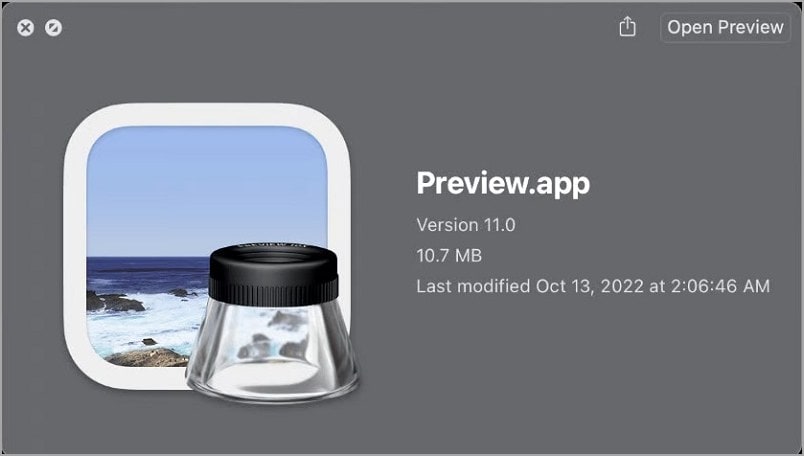
Mac-Anwender können Webarchive-Dateien ganz einfach mit der integrierten Preview-App in PDF konvertieren. Mit dieser praktischen Methode können Sie Webinhalte direkt von Ihrem Safari-Browser aus in portable, gemeinsam nutzbare und durchsuchbare PDF-Dokumente umwandeln.
So konvertieren Sie eine Webarchive-Datei mit Preview in PDF:
Schritt 1 Öffnen Sie die Safari-App auf Ihrem Mac und navigieren Sie zu der Webarchive-Datei, die Sie in PDF konvertieren möchten.
Schritt 2 Klicken Sie in der oberen Menüleiste auf "Datei" und wählen Sie dann "Speichern unter" aus dem Dropdown-Menü.
Schritt 3 Wählen Sie im Dialogfeld "Speichern unter" den gewünschten Speicherort für die Webarchiv-Datei und geben Sie ihr einen geeigneten Namen.
Schritt 4 Nachdem Sie die Webarchiv-Datei gespeichert haben, suchen Sie sie auf Ihrem Mac und öffnen sie mit der Preview-App.
Schritt 5 Klicken Sie in Preview auf "Datei" in der oberen Symbolleiste.
Schritt 6 Wählen Sie im Dropdown-Menü "Drucken", um die Druckeinstellungen aufzurufen.
Schritt 7 In den Druckeinstellungen sehen Sie in der linken unteren Ecke eine PDF-Schaltfläche; klicken Sie darauf.
Schritt 8 Wählen Sie "Als PDF speichern" aus den angebotenen Optionen.
Schritt 9 Wählen Sie den Zielordner und geben Sie der PDF-Datei einen Namen. Klicken Sie dann auf "Speichern", um das Webarchiv in eine PDF-Datei zu konvertieren.
Allerdings hat Preview einige Einschränkungen. Diese Einschränkungen umfassen:
- Eingeschränkte Funktionen: Preview ist eine einfache Anwendung zum Betrachten und Bearbeiten von Bildern und PDFs. Ihr fehlen die erweiterten Funktionen spezieller PDF Converter, was Ihre Anpassungsmöglichkeiten einschränken kann.
- Stapel-Konvertierung: Preview bietet keine Stapelkonvertierung, so dass die Konvertierung mehrerer Webarchive-Dateien in PDFs für Benutzer, die mit zahlreichen Dateien zu tun haben, zeitaufwändig sein kann.
- Qualität der Konvertierung: Während Preview bei einfachen Webseiten gute Arbeit leistet, werden komplexere Webarchive-Dateien möglicherweise nicht optimal konvertiert, was zu fehlenden Elementen oder Formatierungsproblemen führen kann.
Trotz seiner Einschränkungen ist Preview eine schnelle und leicht zugängliche Lösung für gelegentliche Konvertierungen von Webarchiven in PDF. Für Benutzer, die erweiterte Funktionen und hochwertige Konvertierungen benötigen, sind spezialisierte Software oder Online Converter möglicherweise besser geeignet.
Methode 3. Online Converter verwenden
Online Converter bieten eine praktische Methode zum Konvertieren von Webarchive-Dateien in das PDF-Format ohne Softwareinstallation. Diese webbasierten Tools bieten eine benutzerfreundliche Oberfläche, so dass die Konvertierung schnell und einfach vonstatten geht. Hier finden Sie einige Online Converter, mit denen Sie auf Ihrem Mac mühelos Webarchiv-Dateien in PDFs konvertieren können.
1. PDFfiller

PDFfiller ist ein effizientes Online-Tool, mit dem Sie Webarchive-Dateien ganz einfach in PDF konvertieren können. Mit seiner intuitiven Oberfläche laden Sie einfach Ihr Webarchiv hoch und PDFfiller verwandelt es schnell in ein vollständig bearbeitbares und durchsuchbares PDF. Die Plattform bietet außerdem verschiedene Funktionen zur Bearbeitung, was sie zu einer vielseitigen Option für die Konvertierung von Webarchiven mit zusätzlichen Anpassungen macht.
2. DocHub

DocHub bietet eine benutzerfreundliche Lösung für das Online-Konvertieren von Webarchive-Dateien in PDF. Laden Sie Ihr Webarchive-Dokument hoch und DocHub konvertiert es im Handumdrehen in ein hochwertiges PDF-Dokument, wobei das ursprüngliche Layout und der Inhalt erhalten bleiben. Die Plattform ermöglicht außerdem eine reibungslose PDF-Bearbeitung, Anmerkungen und Signaturen, was die Vielseitigkeit und Funktionalität des Dokuments für Ihren Mac erhöht.
3. Convertio

Convertio ist ein zuverlässiger Online Converter, der das Konvertieren von Webarchive-Dateien in PDF vereinfacht. Er unterstützt viele Dateiformate und ermöglicht es Ihnen, Ihr Webarchive hochzuladen und das konvertierte PDF im Handumdrehen zu erhalten. Die Plattform ist von jedem Browser aus zugänglich und gewährleistet eine problemlose Konvertierung, was sie zu einer hervorragenden Wahl für Mac-Benutzer macht.
4. CloudConvert
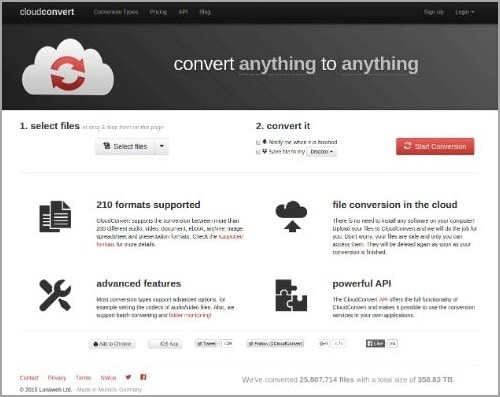
CloudConvert ist ein leistungsstarker webbasierter Converter, der Webarchive-Dateien reibungslos in PDF konvertiert. Dieses vielseitige Tool bietet eine benutzerfreundliche Oberfläche, mit der Sie Ihre PDF-Dateien schnell konvertieren und herunterladen können. Außerdem gewährleistet CloudConvert die Kompatibilität mit verschiedenen Geräten und ist damit eine praktische Option für Mac-Benutzer, die Webarchive-Dateien konvertieren möchten.
Jedes Online-Konvertierungstool bietet eine effiziente Methode zum Konvertieren von Webarchive-Dateien in PDF-Dateien und verfügt über unterschiedliche Funktionen, die den verschiedenen Benutzerpräferenzen entsprechen. Ganz gleich, ob Sie Wert auf Bearbeitungsfunktionen, Benutzerfreundlichkeit oder eine große Auswahl an unterstützten Formaten legen, diese Tools erfüllen Ihre speziellen Anforderungen und optimieren den Konvertierungsprozess für Ihren Mac.
Fazit
Es gibt zwar mehrere Methoden, um Webarchive auf dem Mac in PDF zu konvertieren, aber PDFelement ist die beste Wahl. Mit seinen umfassenden Funktionen, der benutzerfreundlichen Oberfläche und der überragenden Konvertierungsqualität sorgt PDFelement für reibungslose und effiziente Konvertierungen. Ob für den privaten oder professionellen Gebrauch, PDFelement ist die ultimative Lösung für das einfache und präzise Konvertieren von Webarchiv-Dateien in PDF.



